Cara Mudah Membuat Email Bisnis dengan Plesk Panel: Panduan Langkah-Langkah untuk Pemula
Email bisnis dengan domain sendiri merupakan hal yang penting bagi perusahaan atau personal branding, karena memungkinkan kamu untuk memberikan kesan profesional dan kredibilitas yang lebih baik kepada pelanggan, mitra kerja, dan calon pelanggan.
Untuk membuat email bisnis dengan domain sendiri, kamu perlu memiliki hosting dan domain terlebih dahulu. Kamu bisa menyewa hosting dan domain di berbagai penyedia layanan hosting di Indonesia.
Dalam artikel ini, kita akan membahas bagaimana cara membuat email di Plesk Panel.
Cara Membuat Email di Plesk Panel
Berikut langkah-langkah untuk membuat email di Plesk Panel.
- Login ke Plesk Panel yang kamu miliki.
- Pada Dashboard Plesk Panel, pilih menu Mail, kemudian pilih Create Email Address.
- Selanjutnya silakan isi form input sesuai dengan keterangan yang tertera.
Keterangan
- Email address : Isi dengan nama email yang akan dibuat dan pilih domain.
- External email address : Email yang akan digunakan untuk reset password, jika kita lupa password email yang telah kita buat.
- Password & Confirm Password : Isi dengan password yang akan digunakan untuk login email.
- Mailbox : Space yang kita alokasikan untuk akun email.
- The maximum number of outgoing email messages : Batas maksimal email yang bisa kita kirim setiap jam.
- Description in Plesk : Deskripsi email pada Plesk Panel.
- Jika sudah selesai mengisi semua form yang dibutuhkan, kemudian klik OK.
- Email sudah berhasil dibuat. Kamu akan diarahkan ke menu Mail dan akan muncul tampilan akun email yang sudah kita buat.
Cara Menggunakan Email
Kita telah berhasil membuat email di Plesk. Selanjutnya kita akan mencoba menggunakan Email yang sudah kita buat. Berikut cara menggunakan email di Plesk
Login melalui menu Mail di Plesk Panel
Kamu bisa masuk ke email melalui menu Mail di Plesk Panel. Simak pada gambar berikut ini.
Klik icon surat atau email pada pojok kanan setiap akun email.
Kemudian kamu akan diarahkan pada tampilan login email. Masukkan password yang sudah kita buat sebelumnya. Kemudian klik Login.
Kamu berhasil login ke email yang sudah kamu buat.
Login melalui URL
Kamu juga bisa masuk ke email kamu dengan cara langsung mengetikan URL pada address bar browser. Secara default URL untuk login email adalah https://webmail.namadomain
Masukkan email dan password, kemudian klik Login.
Kita berhasil masuk email. Selanjutnya kita bisa mengirim dan menerima email menggunakan email yang sudah kita buat tersebut.
Demikian artikel tentang Cara Mudah Membuat Email Bisnis dengan Plesk Panel: Panduan Langkah-Langkah untuk Pemula. Semoga bermanfaat ya.
Baca Juga:
- Cara Install WordPress di Plesk Panel dengan Mudah
- Cara Install WordPress di Ubuntu Server 18.04
- Cara Mengetahui Tanggal Pembuatan Akun Gmail











